Innehållsförteckning
Du bör ha minneskort om du har en surfplatta eller en smartphone. Men det här insatta SD-kortet i din enhet kan ge dig en felindikation genom att låsas. Så, vad är låset för ett SD-kort? Varje SD-modemkort har en låsknapp på vänster sida, som vanligtvis används för skrivskydd när omkopplaren slås på genom att skjuta den nedåt.
Du kan inte radera eller ändra lagrad data på minneskortet när strömbrytaren är på. Det innebär att du bara kan se dessa filer, och alla andra åtgärder kommer att förbjudas. Det är utan tvekan en förstklassig fördel men kan vara oroande om du inte är professionell nog att låsa upp SD-kortet.
SD-kortet blir dock låst av flera anledningar; det kan till exempel bero på låsknappen, men okända orsaker kan också finnas där. De mer exakta orsakerna till att SD-kortet är låst är följande:
- 💾Fysiska funktionsnedsättningar på SD-kortet.
- 🔻SD-kortomkopplaren kan utlösas på grund av friktion.
- 🔍Du har valt det oprecisa alternativet i kamerans meny eller en Android-app för att tillåta skrivskydd på SD-kortet.
- 🗂️Behörigheten för fil-/mappåtkomst har ändrats eller ställts in på skrivskyddad.
Eftersom ett låst SD-kort avskräcker dig från att redigera, flytta och ta bort filer, bör du veta hur du låser upp ett SD-kort utan en switch!
Hur man låser upp SD-kort utan att slå på datorn
Vill du ändra innehållet på det låsta SD-kortet? Om så är fallet måste du låsa upp kortet för att få fullständig läs- och skrivåtkomst till det utan begränsningar. Många användare brottas med att låsa upp ett SD-kort utan strömbrytare på en PC eftersom de inte vet hur man gör det! Men du får inte oroa dig, eftersom den här artikeln kommer att visa dig 6 fantastiska metoder för att låsa upp ett SD-kort utan en strömbrytare på datorn.
- Metod 1. Lås upp ett SD-kort fysiskt
- Metod 2. Lås upp SD-kort utan att byta genom DiskPart
- Metod 3. Ta bort skrivskydd i Registereditorn
- Metod 4. Lås upp SD-kort i Windows med CMD
Metod 1. Lås upp ett SD-kort fysiskt
Den första metoden är att fysiskt låsa upp ett SD-kort; vi kommer att tillhandahålla en video för hjälp. Det här är huvudlinjerna i videon:
- 00:46 Reglaget saknas på SD-kortet
- 01:09 Skär en liten bit från en plastbehållare
- 01:54 Trimma det lite mer
- 02:20 Använd lim för att placera den lilla plastbiten i SD-kortet
Dela detta avsnitt med dina vänner på sociala medier som känner sig oroliga över att låsa upp sina SD-kort!
Metod 2. Lås upp SD-kort utan att byta genom DiskPart
Om ditt SD-kort inte innehåller en switch, eller om du inte har omedelbar fysisk åtkomst till det, kan du låsa upp det utan en switch via DiskPart istället. Följ stegen nedan för att låsa upp ett SD-kort utan en switch:
Steg 1. Du måste högerklicka på Start och trycka på Windows PowerShell (Admin). Välj Ja om UAC uppmanar det.
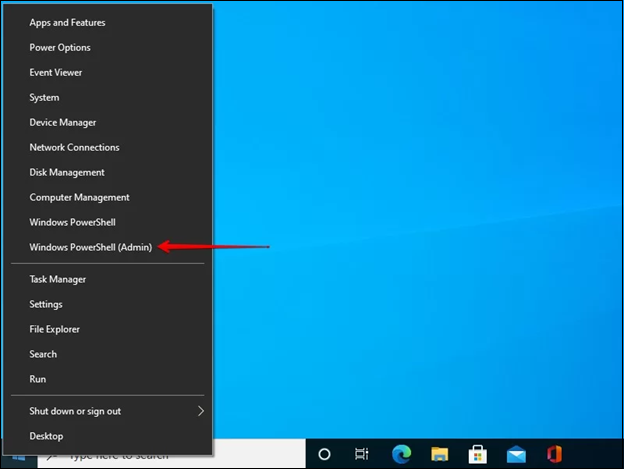
Steg 2. Skriv diskpart här och tryck på Enter-knappen.
Steg 3. Tryck nu på Enter-knappen efter att ha skrivit listdisken .
Steg 4. Skriv Välj disk # och ändra hash med SD-kortets disknummer.
Steg 5. Tryck på Enter-knappen efter att ha skrivit attributet disk clear read-only . Det kommer att eliminera den skrivskyddade taggen, som är kopplad till kortet.
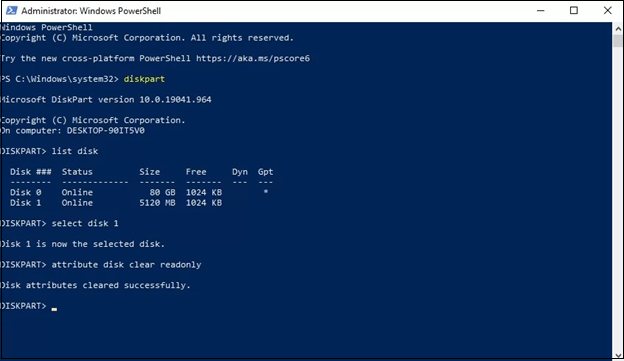
Om någon av dina vänner kämpar med det här problemet, dela det här inlägget på dina sociala medier för att hjälpa dem!
Metod 3. Ta bort skrivskydd i Registereditorn
Windows har också Registereditorn , som du kan använda för att stänga av skrivkrypteringen på SD-kortet. Du måste vara försiktig när du använder denna sofistikerade teknik för att förhindra problem. Följ stegen nedan för att ta bort skrivskydd i Registereditorn:
Steg 1. Anslut ditt SD- eller mikrokort till Windows-datorn.
Steg 2. Tryck på Windows + R för att starta Run-fönstret.
Steg 3. Skriv regedit och tryck på Enter-knappen för att flytta till Registereditorn.
Steg 4. Maximera mappen i den vänstra panelen som följande sökväg:
| HKEY_LOCAL_MACHINE\SYSTEM\CurrentControlSet\Control\StorageDevicePolicies |
Om det inte finns någon StorageDevicePolicies-mapp måste du högerklicka på Control-mappen och välja Ny > Nyckel för att generera en ny nyckel som heter StorageDevicePolicies.
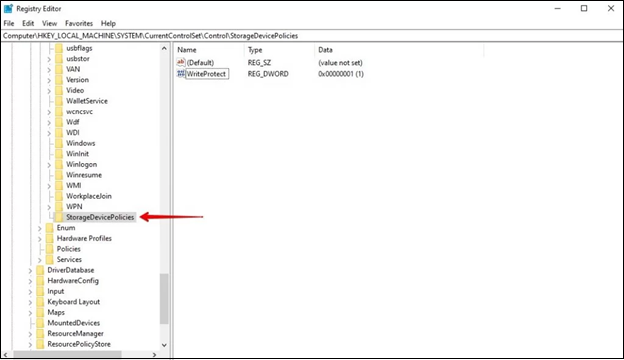
Steg 5. Mappen StorageDevicePolicies måste högerklickas på och trycka på Nytt > DWORD-värde (32-bitars) för att generera ett nytt värde, WriteProtect.
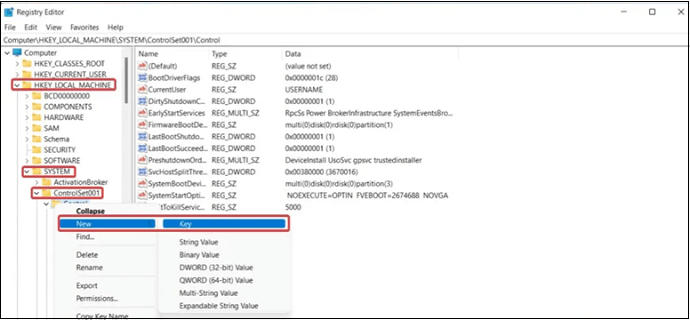
Steg 6. WriteProtect-nyckeln måste dubbelklickas på, ställ in dess värdedata som 0 och tryck OK.
Steg 7. Avsluta Registereditorn och länka tillbaka SD-kortet.
Stegen för att ta bort skrivskydd i Registereditorn är problemfria. Så, dela detta avsnitt med dina vänner på sociala medier!
Metod 4. Lås upp SD-kort i Windows med CMD
Om ditt SD-kort är på skrivskydd utan tillgång till en fysisk switch, är upplåsning av SD-kortet via CMD ett av de enklaste sätten att göra det. CMD, aka Command Prompt, är en inbyggd applikation av Windows OS, som du kan använda för att hämta data från hårddiskar, både för externa och lokala diskar.
Gå igenom stegen nedan för att låsa upp SD-kortet i Windows med CMD:
Steg 1. Länka SD-kortet till datorn och se till att det känns igen.
Steg 2. Tryck på Windows + X på tangentbordet och välj "Windows PowerShell (Admin)" från menyn.
Steg 3. Skriv nedanstående kommandorad i tur och ordning. Allt du behöver komma ihåg är att trycka på "Enter" efter att ha skrivit varje kommandorad för att utföra kommandot.
- diskdel
- lista disk
- välj disk #
- har disk clear skrivskyddad
Hur man fixar Kan inte skriva i kommandotolken på Windows [2023 senaste]
Kan du inte skriva i kommandotolken? Om du inte vet vad det här felet handlar om eller vad du ska göra, hjälper den här artikeln dig. Det kommer att förklara orsakerna bakom detta fel
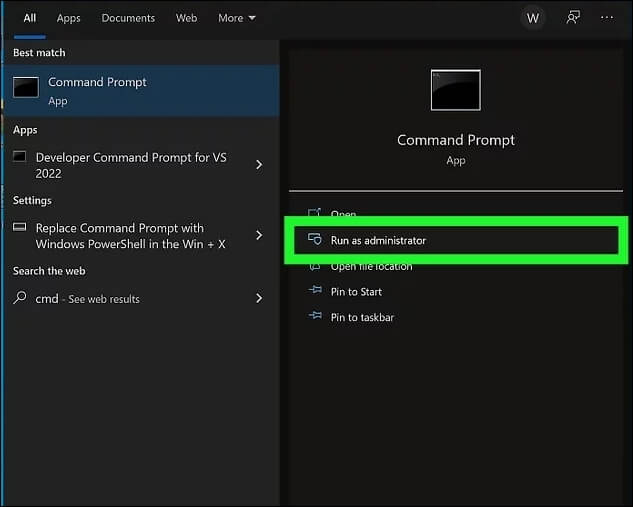
Du kan avsluta kommandotolken när den visar "Diskattribut borttagna framgångsrikt." Kontrollera nu att instruktionerna för att låsa upp ett skrivskyddat SD-kort ovan lyckades.
Hur man låser upp SD-kort utan switch på Mac
Äger du en Mac? Att köra upplåsning av SD-kort på din MacBook med ett diskverktyg är enkelt. Följ de enkla stegen nedan:
Steg 1. Länka ditt SD-kort till din MacBook och se till att ingen fil har "Skrivskyddad behörighet". Om en fil har ett skrivskydd kan det påverka hela disken. I det här fallet måste du ändra behörigheten till "Läs och skriv."
Steg 2. Navigera till Spotlight-symbolen för att starta sökfältet. Ange diskverktyget på det angivna utrymmet och dubbelklicka på det från de listade resultaten.
Steg 3. Välj namnet på ditt SD-kort när diskverktygsfönstret öppnas. Tryck på fliken Första hjälpen som finns på den övre sidan av fönstret. Det kommer att försöka lösa felen men glöm inte att följa instruktionerna noggrant.
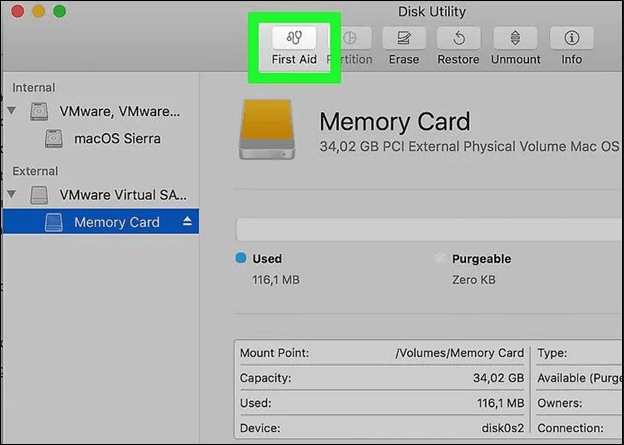
Hur man låser upp Micro SD-kort på en telefon
Undrar du hur man låser upp ett micro SD-kort utan att slå på en telefon? Du kan låsa upp SD-kortet med ett lösenord. Följ stegen nedan för att kontrollera hur du gör det:
Steg 1. Navigera till Inställningar och välj Låsskärm och säkerhet. När du är klar väljer du Dekryptera SD-kort.
Steg 2. Ange ditt lösenord, mönster eller PIN-kod och vänta i några minuter tills dekrypteringsprocessen är klar.
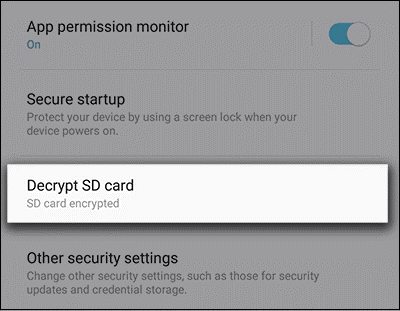
Lås upp ett SD-kort och återställ förlorad data
Den slutliga lösningen är att formatera SD-kortet om det inte finns något sätt att låsa upp det. Även om den låses upp på detta sätt kommer all sparad data att gå förlorad. Vad mer kan du göra just nu? Koppla av; vi kommer att informera dig om förstklassig programvara för dataåterställning, EaseUS Data Recovery Wizard .
Denna kraftfulla PC-återställningsplattform kan hämta förlorad data från radering, formatering, omstartbara eller kraschade system, förlorade partitioner och mer. De markerade funktionerna i EaseUS är följande:
- Hämta data från RAW-enhet och Bitlocker-kodad enhet.
- Hämta raderade filer, ljudfiler, videor, foton, e-postmeddelanden, etc.
- Stöd exFAT, NTFS, FAT32 och flera andra formaterade enheter.
- Hämta borttagna dokument från SSD, HDD, SD-kort och flash-enheter.
- Fullt kompatibel med Windows Server, Windows 11/10/8.1/7 och mer.
- Stöd 1000+ filtyper och 2000+ lagringsenheter.
Ladda ner detta professionella verktyg för dataåterställning nu!
Steg 1. Välj SD-kortet som ska skannas
- Ladda ner och installera EaseUS Data Recovery Wizard på din Windows-dator.
- Använd rätt sätt att ansluta ditt SanDisk/Lexar/Transcend SD-kort till datorn.
- Öppna EaseUS SD-kortåterställningsprogramvara och välj SD Card Recovery på den vänstra panelen. Alla anslutna enheter visas här. Välj ditt SD-kort och klicka på "Sök efter förlorad data".

Steg 2. Kontrollera efter skanningsresultat
- Vänta tills skanningsprocessen är klar.
- Ange en eller flera filtyper som ska visas, som bilder eller videor.
- Klicka på "Förhandsgranska" för att kontrollera om de är de önskade filerna.

Steg 3. Återställ SD-kortdata
- Förhandsgranska de återställda filerna och klicka på "Återställ".
- Välj en annan plats för att spara de återställda filerna istället för det ursprungliga SD-kortet.

Sammanfattning
Även om kryptering av ett SD-kort kan förhindra att data nås med uppsåt eller raderas av misstag, kanske du vill aktivera ett SD-kort ibland för att ändra dokumenten på det. Sedan kan du låsa upp ett SD-kort med en av 6 tekniker. Prova att använda EaseUS Data Recovery Wizard för att återställa data från det otillgängliga SD-kortet.
Hur man låser upp SD-kort utan switchade vanliga frågor
Gå igenom nedanstående vanliga frågor för att låsa upp SD-kortet utan omkopplaren:
1. Hur låser jag upp mitt SD-kort manuellt?
En låsknapp finns till vänster på SD-kortet. Verifiera att låsknappen är i upp-konfigurationen (upplåst läge). Om minneskortet har krypterats kommer du inte att tillåtas att ändra eller ta bort informationen.
2. Hur låser jag upp mitt microSD-kortlösenord?
Gå igenom stegen nedan:
- Länka det låsta minneskortet till din Windows-dator via en kortläsare.
- Tryck på Windows + R-knapparna för att starta dialogrutan Kör.
- Skriv CMD och tryck på OK-knappen för att starta CMD-fönstret.
- Skriv Diskpart och tryck på Enter-knappen.
3. Hur fixar man ett låst SD-kort?
Processen att låsa upp ett SD-kort är enkel; allt du behöver göra är att hitta den lilla växeln på sidan och trycka upp knappen så att den är nära SD-kortets kant.
4. Varför står det på mitt SD-kort att det är låst när det inte är det?
Om du har testat SD-kortets låsnings- och upplåsningslägen och upptäckt att det är osäkert, är kamerasensorns omkopplare källan till problemet. Även om SD-kortet inte är säkrat kommer din kamera att fortsätta att visas och informera dig om att det är det.
Was This Page Helpful?
Relaterade Artiklar
